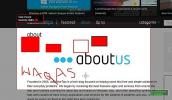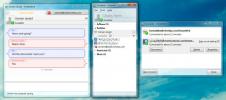15 Funktionen des VLC-Players, die Sie wahrscheinlich nicht kennen
Der VLC Player, der berühmteste Open Source Media Player, wird auch als der beste unter Tausenden von verfügbaren Media Playern eingestuft.Die neueste Version eröffnete neue Horizonte für die Steuerung, Verwaltung und Anpassung von Mediendateien, unabhängig davon, zu welchem Format sie gehören. Für Anfänger ist es nur ein „Media Player“. Fakt ist jedoch, dass Benutzer eine Vielzahl von Wiedergabe-, Aufnahme- und Streaming-Optionen erhalten. Was es auszeichnet, ist minimalistisch & einfache IDE, reibungslose Wiedergabe, Kapazitäten für Benutzer mit Unterstützung für mehrere Dateiformate und vieles mehr. Von dem Tag an, an dem das VideoLAN-Entwicklerteam den VLC-Player für die breite Öffentlichkeit herausbrachte, haben wir einen Massenwechsel von anderen bedeutenden Media-Playern gesehen.
Werfen wir einen Blick auf die am meisten übersehenen Funktionen.
Extravagante Videoeffekte
VLC enthält zahlreiche ästhetische Videoeffekte, wie z. Bildanpassung, Transformation, Zuschneiden von Videos, geometrische Ansicht und Vergrößerung, Videodrehung, Farbspaß und Bildänderung. Sie können über die erweiterten Einstellungen in der Haupt-VLC-IDE auf diese Videofunktionen zugreifen. Wenn Sie zur Registerkarte Videoeffekte wechseln, werden diese Funktionen auf zahlreichen Registerkarten angezeigt.
Grundlegende Bildanpassungen
VLC bietet grundlegende Optionen zur Bildanpassung. Auf der Registerkarte "Allgemein" können Sie mit verschiedenen Farbanpassungen herumspielen. Farbton, Kontrast, Helligkeit, Gamma usw. Beim Anpassen der Farbe können Sie Änderungen in Echtzeit anzeigen. Farbanpassungsoptionen können auch sehr hilfreich sein, insbesondere wenn Sie ein Video abspielen, Rauschen, Störungen und kein normales Farbmuster aufweisen.
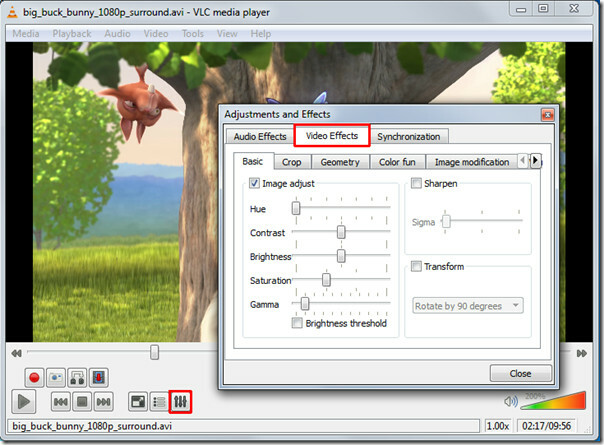
Video-Schärfeeffekt
Neben den grundlegenden Optionen zur Bildanpassung gibt es noch eine weitere Funktion, mit der Sie die Videoschärfe auf den Höhepunkt der Klarheit einstellen können. Aktivieren Sie auf der Registerkarte "Basis" die Option "Scharfzeichnen" und passen Sie das Sigma-Steuerelement nach Bedarf an. Es zeigt Ihnen die Änderungen in Echtzeit, sodass Sie die Schärfe sofort entsprechend anpassen können.
Untersuchen Sie den wunderbaren scharfen Effekt, den er in dem unten gezeigten Video erzeugt hat.
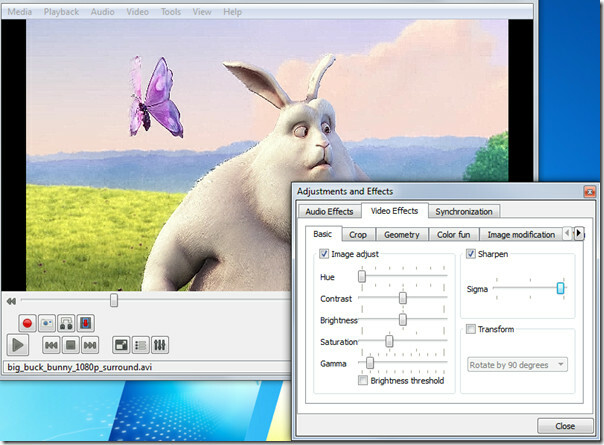
Transformation in verschiedene Winkel
Mit der Option Transformieren können Sie Videos um mehrere Grad drehen. Durch Aktivieren der Transformationsoption wird die Videodrehungsfunktion aktiviert. Es bietet eine Drehung in 90.180 und 270 Grad. Dies ist nützlich, wenn Sie ein Video haben, das Sie über den Camcorder in einem anderen Winkel aufgenommen haben.

Videovergrößerung / Vergrößern und Verkleinern
Ein weiteres faszinierendes Merkmal ist die Videovergrößerung. Unter Registerkarte "Geometrie"Aktivieren Sie die Option Vergrößerung / Zoom, damit das Video vergrößert / verkleinert wird. In der oberen linken Ecke sehen Sie ein kleines Fenster mit der Hauptvergrößerungssteuerung. Füllen Sie das Dreieck aus, indem Sie darauf klicken, um das Video zu vergrößern. Bewegen Sie den quadratischen Aufnahmebildschirm über das Feld, um den gewünschten Videoteil anzuzeigen.
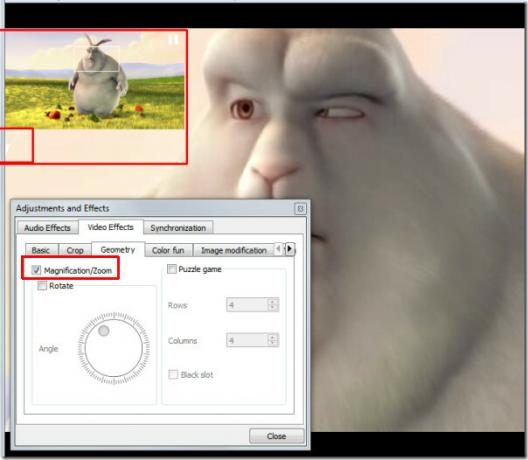
Videodrehung
Mit einer hervorragenden Rotationsfunktion können Sie das Video in jede Richtung drehen. Aktivieren Sie die Option Drehung und bewegen Sie den Drehregler.
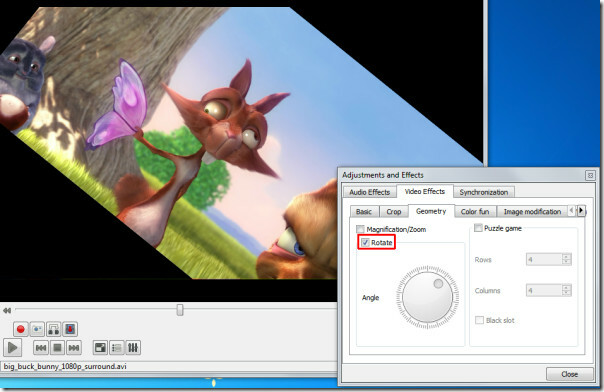
Füge ein bisschen Spaß mit dem Puzzlespiel hinzu
In dem Moment, in dem Sie die Puzzlespieloption drücken, wird das Video in Puzzleteile verwandelt. Geben Sie die Anzahl der Spalten und Zeilen ein, in denen Sie das Videopuzzle lösen müssen. Es unterteilt das Video in bestimmte Abschnitte auf dem Bildschirm.
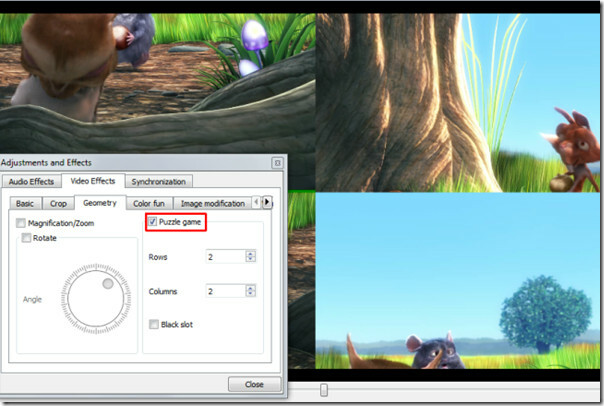
Unter Farbspaß Registerkarte, können Sie mit Farben herumspielen, es gibt absolut keine Liste von Farben zur Auswahl. Sie können Farbcode schreiben, um ihn in das Video einzuführen. Abgesehen davon können Sie über die Option Farbextraktion einen bestimmten Farbcode eingeben, um ihn aus dem Video zu extrahieren.

Panoramablick (Optimal zum Muti-Bildschirm)
Vout / Overlay ist eine weitere hervorragende Funktion, mit der Video-Junkies das Video in mehreren Fenstern auf der Desktop-Wand verbreiten können. Auf diese Weise können Sie die Position der in Fenstern getrennten Videoteile verwalten, verwalten und ändern. Probieren Sie es auf einem großen HD-Fernseher oder Projektor aus, damit dieser Effekt fantastisch aussieht. Wenn Sie auf der linken Seite die Option Text hinzufügen aktivieren, wird der Text in jedem Fenster hinzugefügt.
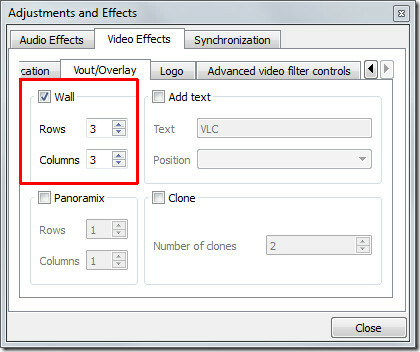

Logo hinzufügen
Eine Overlay-Logo-Option ist praktisch. Sie können ganz einfach ein Logo (PNG / JPG-Format) als Wasserzeichen in das Video einfügen. Es hilft auch beim Überlagern eines vorhandenen Logos mit einem Bild. Um diese Funktion zu nutzen, geben Sie auf der Registerkarte "Logo" den vollständigen Pfad des Bilds an, in dem es sich befindet, passen Sie die Transparenzsteuerung an und weisen Sie die Position zu. Die Bedeutung dieser Funktion besteht darin, dass Sie das Firmenlogo hinzufügen können, während Sie eine Videopräsentation geben.
Synchronisation
Ein großes Lob an VLC für das Aufrufen der Synchronisierungsfunktion. Diejenigen, die sie noch nicht verwendet haben, haben eine wichtige Funktion wirklich verpasst. Auf der Registerkarte Synchronisierung können Sie die A / V-Synchronisierung (Audio / Video) manuell verwalten und durch Anpassen der Zeit bearbeiten. Bei den meisten konvertierten Videos fehlt die A / V-Synchronisierung hauptsächlich aufgrund einer Änderung der FPS (Frames Per Second). Dies führt tatsächlich zu dem Problem, dass Video oder Audio zurückbleiben. Ändern Sie zum Anpassen des A / V-Synchronisierungsproblems die Werte in Fortschritt des Audios über Im Videoeingabebereich bezieht sich der positive Wert darauf, dass das Video zurückbleibt, und umgekehrt ist dies bei negativen Werten der Fall, die als Audio zurückbleiben.
Direkt unter den A / V-Synchronisierungseinstellungen finden Sie Untertiteleinstellungen, damit die Untertitel ordnungsgemäß mit dem Video synchronisiert werden, d. H. Zur richtigen Zeit angezeigt werden. Passen Sie das Timing so an, wie es in den oben genannten Kriterien für die A / V-Synchronisierung definiert ist. Positive Werte beziehen sich auf Untertitel, die vor dem Video angezeigt werden. Unten können Sie die Geschwindigkeit der Untertitel ändern. Es kann manchmal vorkommen, dass beim Herunterladen von Untertiteln aus verschiedenen Quellen oder von verschiedenen Autoren die Geschwindigkeit steigt (FPS) ist nicht mit dem Video-FPS ausgerichtet, d. H. Video, das auf verschiedenen FPS ausgeführt wird, und untertitelt umgekehrt FPS unterscheidet sich. Um dieses Problem zu lösen, hilft die Beschleunigung der Untertiteloption erstaunlich.

Webcam-Video aufnehmen
Das Aufnehmen von Videos von einer Webcam ist eine weitere großartige Funktion, die VLC bietet. Die Liste der an Ihr System angeschlossenen Geräte wird automatisch ausgefüllt. Um ein Video von der Webcam aufzunehmen, klicken Sie im Menü Medien auf Gerät erfassen. Wählen Sie unter Name des Videogeräts das Webcam-Gerät aus und klicken Sie auf Wiedergabe. Die Webcam wird eingeschaltet. Über die Haupt-IDE können Sie sofort mit der Aufnahme des Videos beginnen
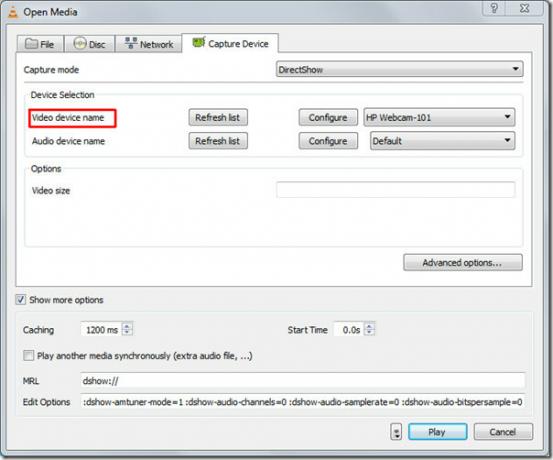
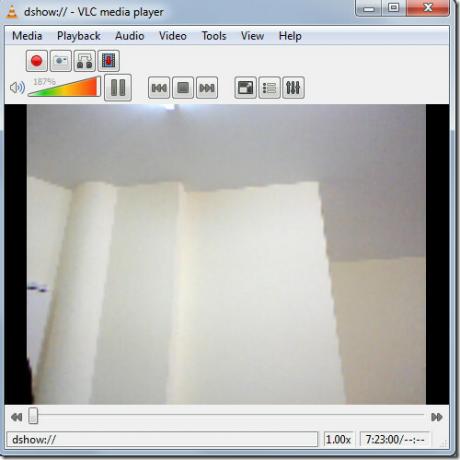
Lesezeichen für Medien
Dies muss für die meisten Benutzer überraschend sein. Wussten Sie, dass Sie auch Lesezeichen setzen können? Mit VLC können Benutzer Mediendateien mit Lesezeichen versehen, unabhängig davon, ob Sie sie von lokalen Medien abspielen oder von einem beliebigen Remotestandort aus streamen. Sie können die Mediendatei sofort mit einem Lesezeichen versehen und später jederzeit darauf zugreifen.
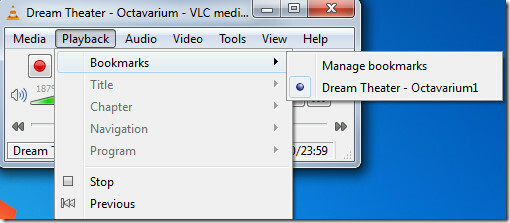
Voraus Datei öffnen
Bluray DVD-Discs und -Rips verfügen über separate Audiokanäle, um den echten Effekt von Surround-Sound zu erzielen. Im Gegensatz zu anderen bietet VLC die Option "Erweiterte Datei öffnen", mit der Sie eine Videodatei zusammen mit der separaten Audiodatei (falls vorhanden) öffnen können. Sie finden eine rippfreie Videosynchronisation mit der externen Audiodatei "phänomenal". Wenn Sie das nächste Mal Bluray Rip spielen möchten, probieren Sie diese Funktion aus.
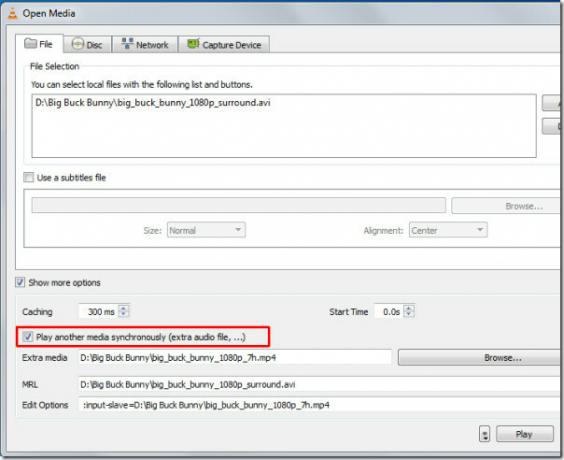
Machen Sie Schnappschüsse (PNG),JPG-Format unterstützt)
Da VLC eine sofortige Pause bietet und die Wiedergabe in Frames ermöglicht, wie Sie sehen können Hier. Möglicherweise müssen Sie einen Schnappschuss eines bestimmten Frames oder eines sofort angehaltenen Frames erstellen. Erraten Sie, was? Mit VLC können Sie auch Screenshots machen. Sie können ein Bild aufnehmen, indem Sie das Video anhalten oder das Bild Bild für Bild abspielen. Um Schnappschüsse schneller zu erstellen, weisen Sie der Schnappschussfunktion in den VLC-Einstellungen einen Hotkey zu. Andernfalls klicken Sie im Menü Video auf Schnappschuss, um einen Screenshot eines Frames aufzunehmen.

Schnittstelle anpassen
Es gibt so viele Features und Funktionen, die VLC bietet, dass es sich von anderen unterscheidet. Unter diesen Features ist eines die Funktion zur Anpassung der Benutzeroberfläche. Im Menü Ansicht finden Sie Benutzeroberfläche anpassen. Es erlaubt Ihnen; Ändern Sie Menüs, Schaltflächen, Schaltflächen zum Hinzufügen / Löschen, ändern Sie das Layout des Hauptlayouts und ändern Sie auch die Positionen der Wiedergabesteuerungen.
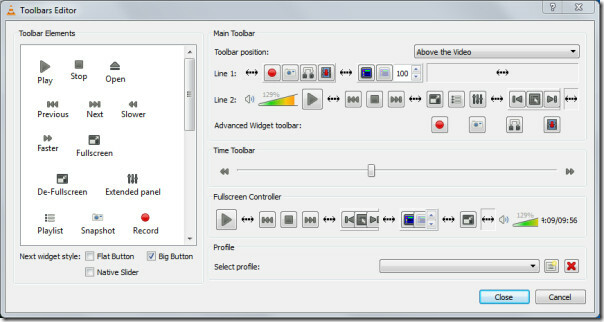
Hier sehen Sie einige Anpassungen, die ich an der Hauptoberfläche vorgenommen habe.

Debug Protokollierung
Möchten Sie wissen, was mit Video FPS schief gelaufen ist? Codecs Sie verwenden, warum einige Funktionen nicht kompatibel sind oder warum Verzögerungen und andere relevante Probleme auftreten? VLC kann Sie über jedes Problem informieren. Mit seiner integrierten Debug-Protokollierungsfunktion kann es Sie über Informationen wie: Fehlende Korrespondenz (im Netzwerk), Videodiskrepanz, warum die Funktion nicht unterstützt oder nicht kompatibel ist, welche CODEC fehlt, App-Absturz und fehlerhafter A / V-Stopp aus nicht identifizierbaren Gründen. Um das Protokoll anzuzeigen, klicken Sie im Menü Ansicht unter Interlace hinzufügen auf Debug-Protokollierung.

Die Reise hört hier nicht auf, abgesehen von den oben beschriebenen Funktionen sind sie immer noch viel kleiner. Die Entwickler fügen mit jeder neuen Version neue Features und Funktionen hinzu. Sie könnten auch an unserem zuvor behandelten Artikel interessiert sein auf8 nützliche Funktionen von VLC.
Suche
Kürzliche Posts
Snipping Tool ++: Laden Sie Bilder in Imgur und Text-Snippets in Pastebin hoch
Windows 7 enthält eine Snipping Tool-Anwendung, mit der Sie problem...
Mit E-Z Media Converter können Sie einen ausgewählten Teil einer Mediendatei konvertieren
Aufgrund der großen Anzahl von Mediengeräten müssen Dateien in vers...
Der plattformübergreifende Instantbird 1.0 Multi Messenger kann jetzt Kontakte zusammenführen
Es hat vier Jahre gedauert, aber die endgültige Version ist jetzt h...